三种方法教你如何安装windows7系统
- 分类:Win7 教程 回答于: 2022年11月09日 09:10:50
工具/原料:
系统版本:win7
品牌型号:惠普ENVY 14-U004TX(J6M90PA)
软件版本: 小鱼系统 小白系统 装机吧
方法/步骤:
方法一:小鱼系统安装微软原版
1.首先我们在需要安装微软原版win7系统的电脑上打开【小鱼一键重装系统】工具,点开win7系统,点击 安装此系统。

2.等待工具下载系统。

3.下载之后重启电脑进入PE系统,开始安装win7系统。

4.安装完成后重启电脑,我们的电脑会自动配置,进入桌面,安装完成。

方法二:小白一键重装
1.首先我们在小白系统官网上下载一个小白一键装机然后打开,选择在线重装。
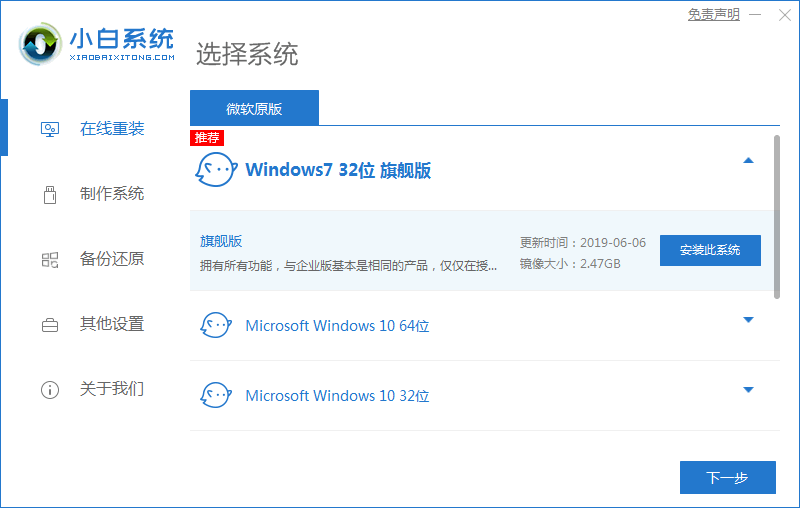
2.预选我们重装系统后的软件。
 3.下载资源中,请稍候。
3.下载资源中,请稍候。
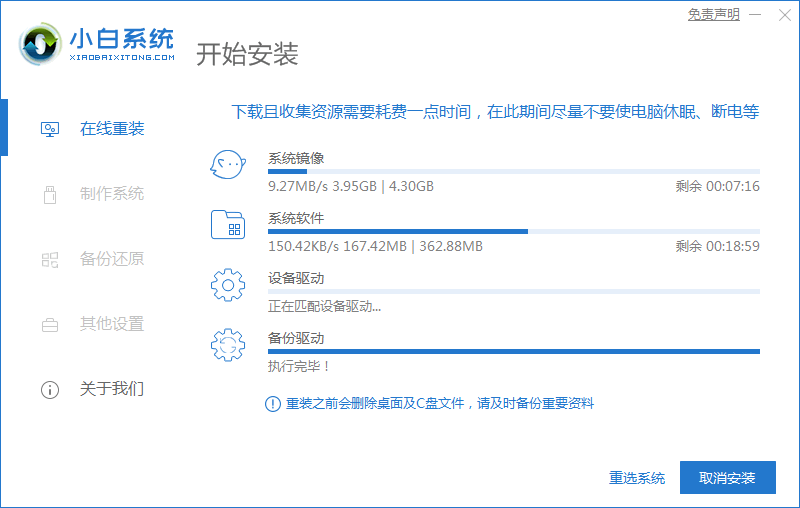
4.下载完成后,系统会在延迟后自动重启。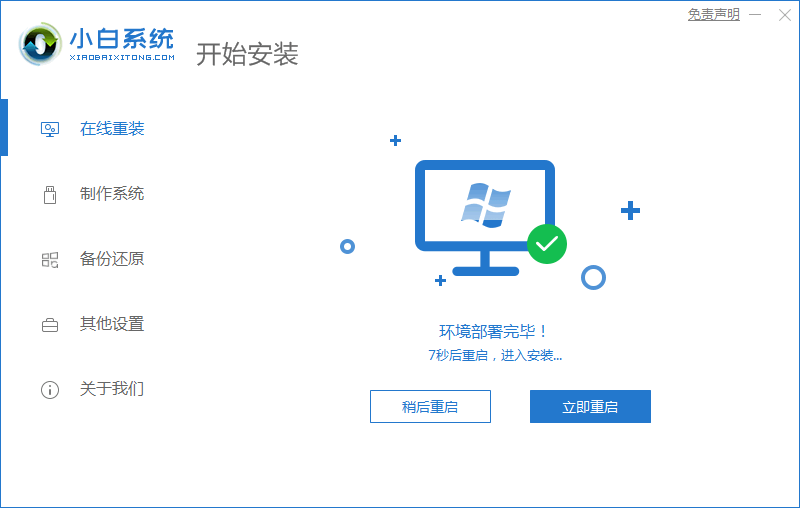 5.选择第二个xiuaobai。
5.选择第二个xiuaobai。
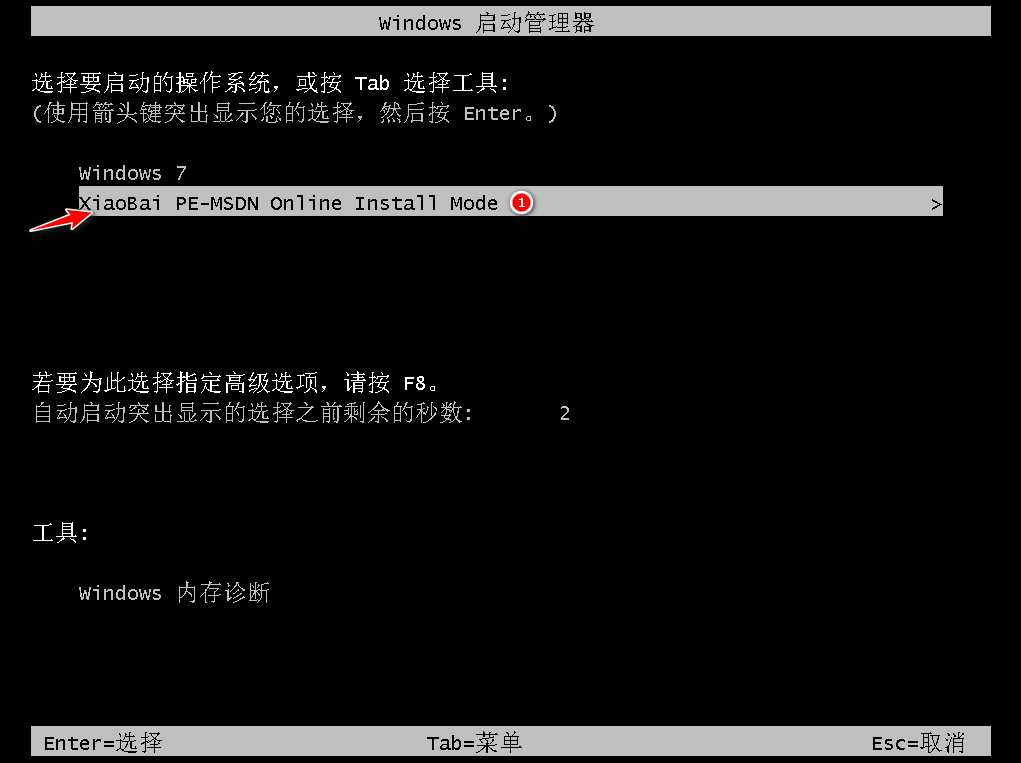 6.格式化中,请稍候。
6.格式化中,请稍候。
 7.这里我们选择安装到C盘,点击确定。
7.这里我们选择安装到C盘,点击确定。
 8.点击确定。
8.点击确定。
 9.系统会在延迟后重启,重启之前要拔掉外接设备。
9.系统会在延迟后重启,重启之前要拔掉外接设备。
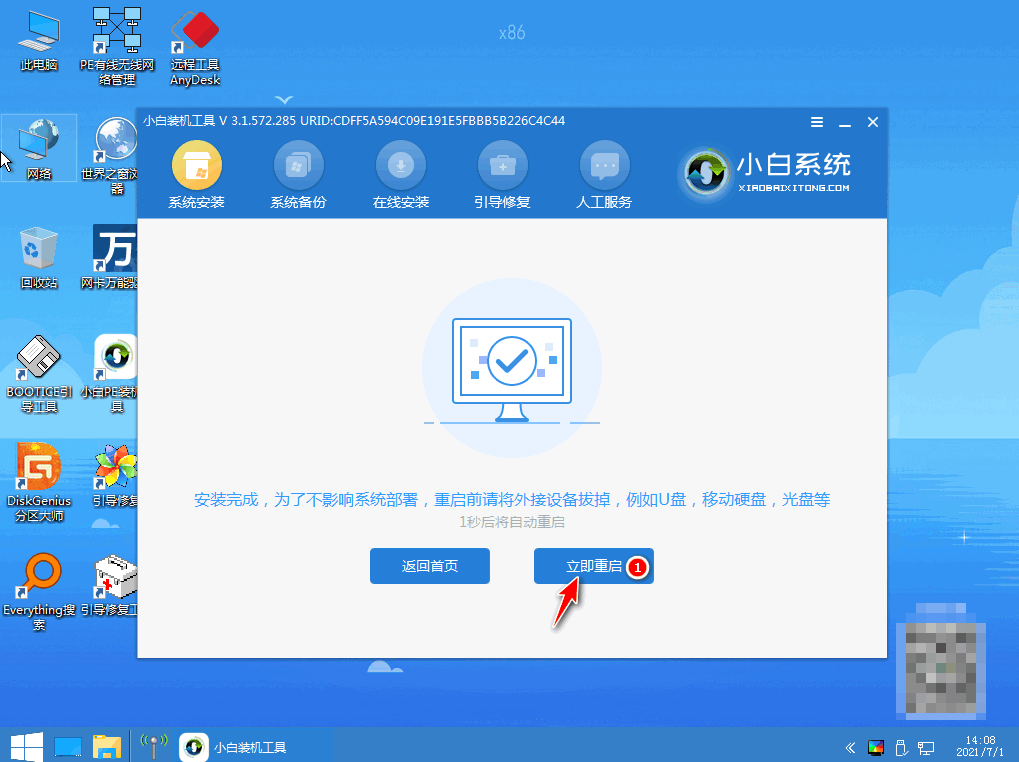
10.选择windows7。
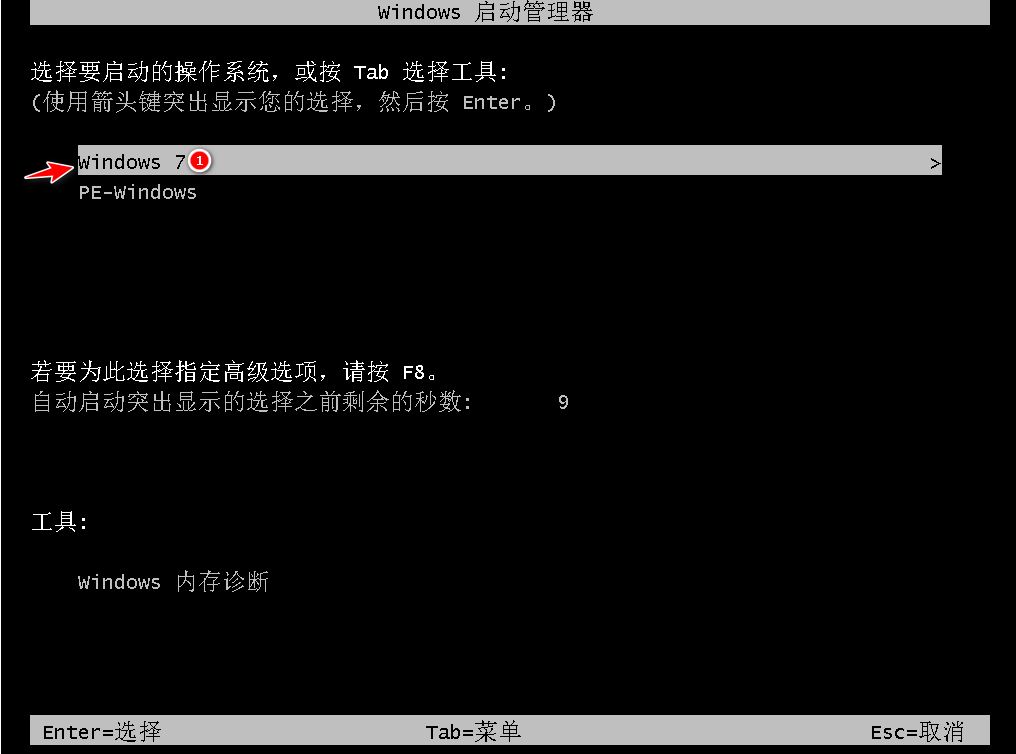 11.更新中,请稍候。
11.更新中,请稍候。
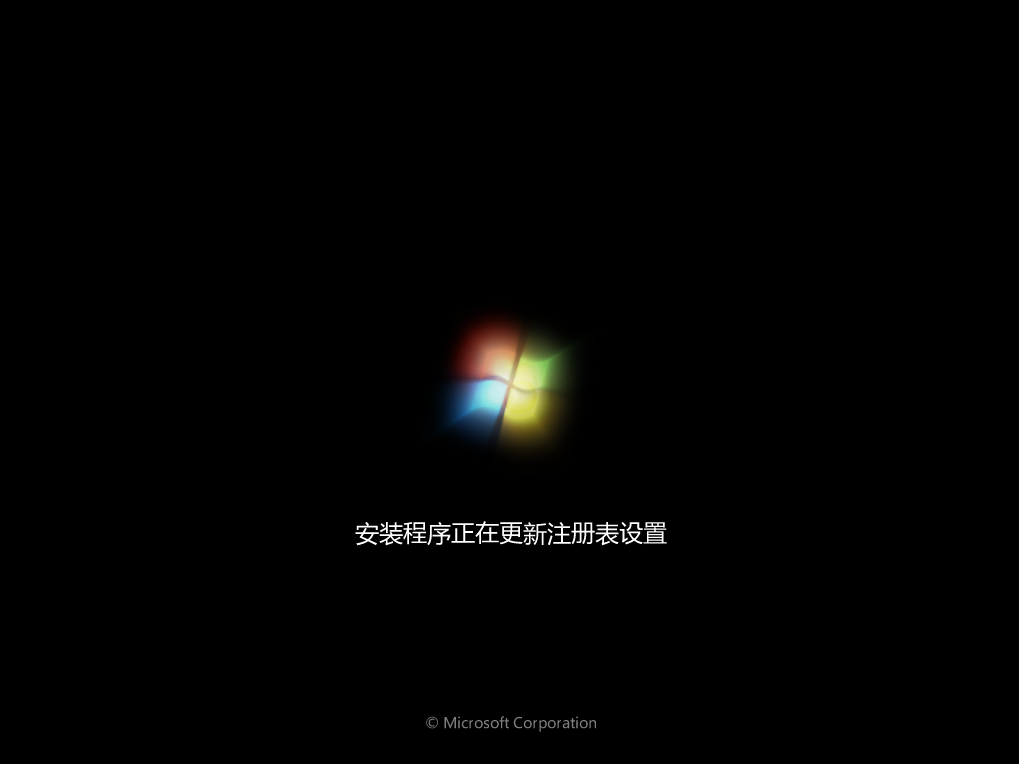 12.进入系统桌面,安装完成。
12.进入系统桌面,安装完成。

方法三:U盘重装
1.首先我们准备一个8g以上的u盘,然后在电脑上面下载并打开装机吧软件,点击制作系统,这里我们选择win7系统为例子。

2.等待U盘制作完成后,查看等一下我们要用到热键,然后拔出U盘。

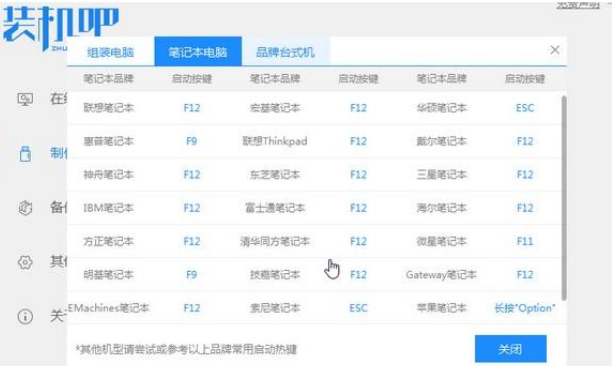
3.把u盘插入我们想要重装系统的电脑,开机按热键进入界面选择u盘启动,然后选择进入pe系统。


4.选择我们想安装的版本,点击安装。

5.安装完成后,系统会自动重启,重启前记得拔掉外接设备。

6.进入桌面,我们的安装完成。

拓展知识:安装windows7系统的相关内容
u盘如何安装windows7旗舰版系统
光盘映像文件怎么安装windows7系统
总结:
以上就是小编的分享,希望对你有所帮助,感谢您看到这里。
 有用
26
有用
26


 小白系统
小白系统


 1000
1000 1000
1000 1000
1000 1000
1000 1000
1000 1000
1000 1000
1000 1000
1000 1000
1000 1000
1000猜您喜欢
- Win7系统重装指南2024/01/22
- Win7一键重装系统,轻松解决电脑问题..2023/12/16
- Win8系统装Win7系统全流程:简单实用步..2024/09/27
- win7如何进入安全模式2023/12/14
- 小编教你win7桌面小工具不见了怎么办..2019/05/10
- win7系统重装教程图解2022/12/10
相关推荐
- win7系统还原失败的解决办法..2022/08/28
- 中关村windows7旗舰版安装版系统下载..2017/06/26
- Win7官网:微软官方网站,获取最新Win7系..2024/01/12
- 光盘安装win7系统步骤制作步骤..2017/06/15
- Win7一键Ghost:快速安装系统,轻松搞定电..2023/11/28
- win7系统电脑启动不了解决方法..2021/04/23














 关注微信公众号
关注微信公众号



